Muitas vezes, você pode precisar remover marcas d'água de PDFs online porque não quer baixar nenhum software no seu computador e não consegue encontrar o método necessário. Existem muitas ferramentas online que dizem que podem remover marcas d'água para você, mas você pode descobrir que elas não atendem às suas necessidades. Portanto, este guia abordará três ferramentas online para ajudar você a remover marcas d'água de PDFs de forma eficaz, em qualquer situação. Você pode verificá-las uma por uma e, em seguida, escolher a que precisa.
Caso você não consiga remover a marca d'água do PDF online com sucesso, apresentamos um removedor de marca d'água de PDF offline, o UPDF. Você pode clicar abaixo para baixar o UPDF e testá-lo diretamente.
Windows • macOS • iOS • Android Seguro 100%
Parte 1. Remover Marca d'Água de PDF Online Grátis via pdfFiller
O pdfFiller é uma ferramenta on-line que ajuda os usuários a remover marcas d'água de PDFs on-line gratuitamente. Possui muitos recursos diferentes com base nos quais pode remover facilmente diferentes tipos de marcas d'água. Você pode usar os recursos de texto para remover as marcas d'água do texto, usar os recursos de imagem, escurecer e apagar para remover as marcas d'água que não cobrem o texto. No entanto, quaisquer que sejam os métodos utilizados, você não pode remover as marcas d'água que cobrem os textos do arquivo PDF.
Porém, o pdfFiller possui algumas limitações na versão gratuita, não permite baixar o PDF de edição sem se cadastrar. Para usar o PDFfiller, você não pode fazer upload de um arquivo PDF que exceda 25 MB ou 250 páginas. Agora, vamos entender como você pode remover marca d'água de um PDF online com a ajuda desta ferramenta:
Passo 1: Em seu navegador, procure a ferramenta pdfFiller e clique em botão "Selecionar no dispositivo". Importe o PDF necessário com uma marca d'água.

Passo 2: Se a marca d'água for um texto como o mostrado abaixo, você pode colocar o cursor na marca d'água e clicar no pequeno botão "Caneta" ícone. Em seguida, clique no botão "Excluir" ícone para remover a marca d'água. Quando a marca d’água for removida, clique em "Concluído". finalmente o botão.
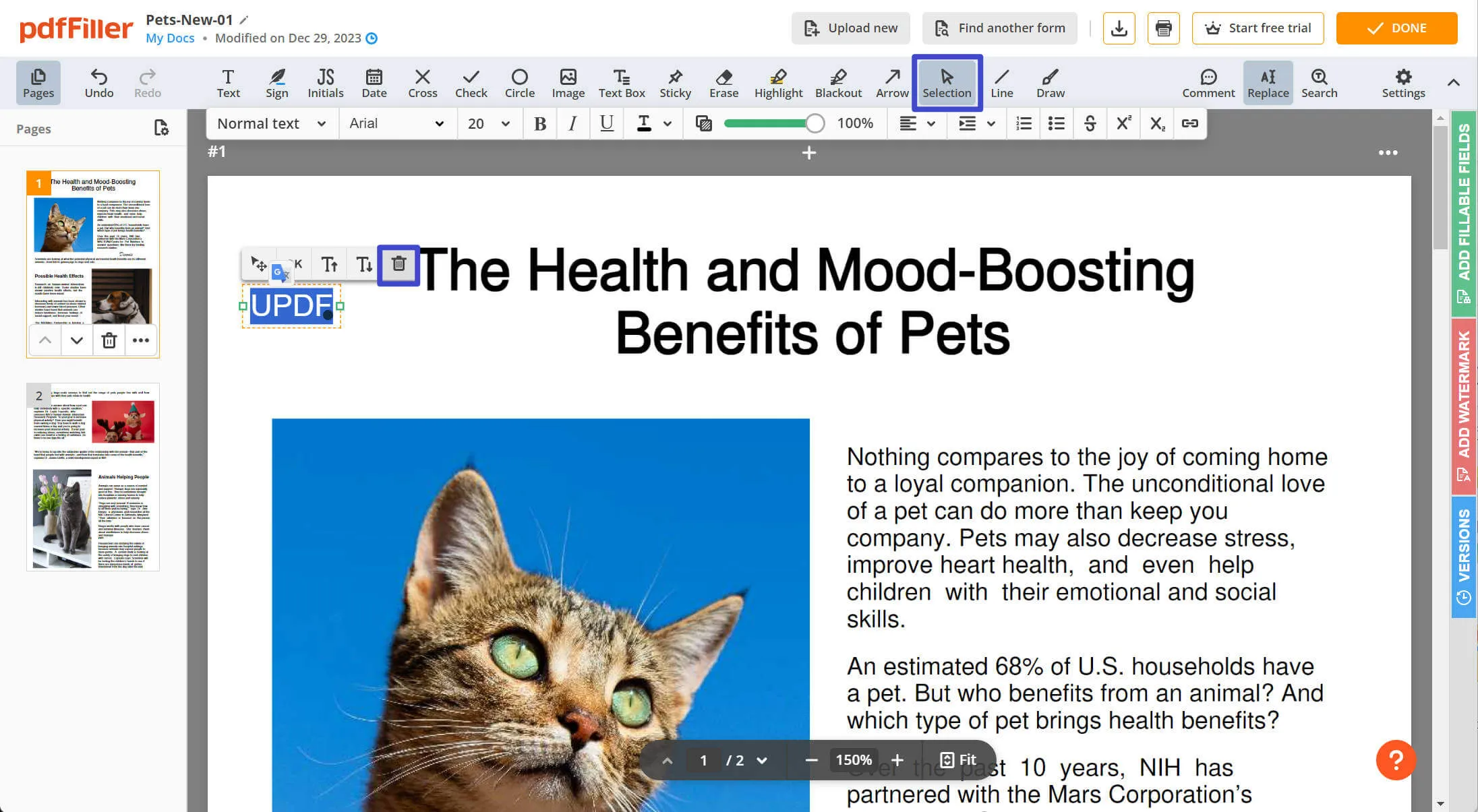
Alternativamente, você pode usar o botão "Apagar" para desenhar o retângulo preto para remover a marca d'água no fundo branco, "Blackout" para cobrir a marca d'água no fundo preto transparente ou use o recurso de imagem para adicionar sua marca d'água para cobrir a antiga e removê-la. Assim que o processo estiver concluído, clique em "Salvar" e cadastre-se para baixar seu arquivo PDF.
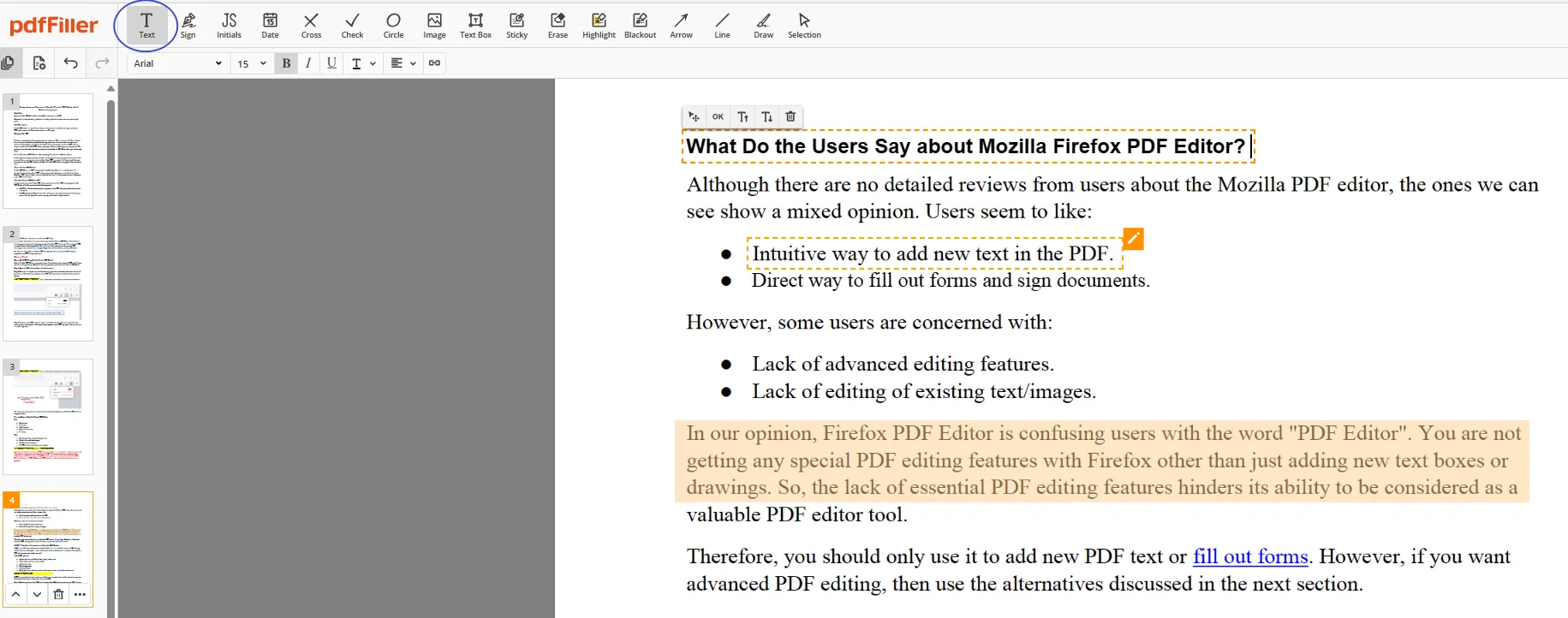
Parte 2. Remover Marca d'Água Online de PDF via Soda PDF Online?
O Soda PDF é um poderoso editor de PDF que possui uma versão on-line. Possui uma interface muito simples e fácil de usar que permite aos usuários fazer as alterações necessárias em seus arquivos PDF. Ao usar esta ferramenta online, os usuários podem remover facilmente marcas d’água de seus documentos PDF necessários. No entanto, você só pode remover a marca d'água inserindo uma forma. Para usar este removedor de marca d'água de PDF on-line gratuitamente, siga estes passos detalhados:
Passo 1: Explore o site oficial do editor Soda PDF e, na página inicial principal, toque em "Escolher arquivo" opção. Importe o arquivo do qual deseja remover a marca d'água no serviço de PDF on-line.

Passo 2: Em seguida, toque no botão "Forma" opção na barra superior e escolha a opção "Quadrado" ícone. Depois, selecione "Cor" e defina a opção "Preencher" e "Esboço" junto com "Opacidade" para combinar com o plano de fundo do seu PDF. Agora, desenhe uma caixa ao redor da sua marca d'água para removê-la. Uma vez feito isso, você pode clicar em "Baixar" para salvar o PDF sem marcas d'água.
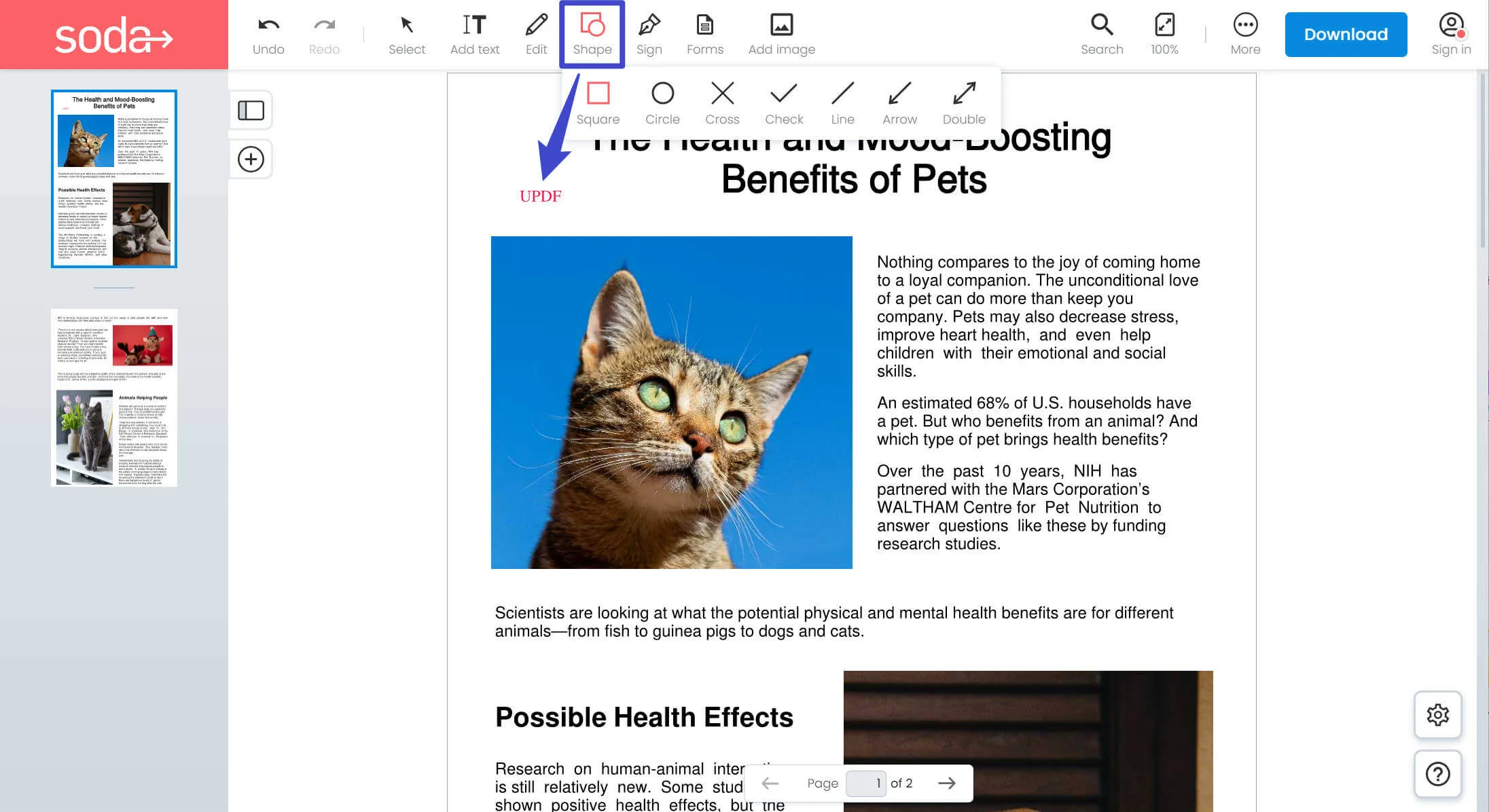
Parte 3. Remover Marca d'Água de PDF Online Grátis via Scanwritr
Você também pode usar o Scanwritr para remover marcas d'água de PDF on-line gratuitamente. Possui um recurso de corte para ajudá-lo a cortar as marcas d'água que estão na borda do arquivo PDF e inserir um recurso de imagem para ajudá-lo a usar a imagem necessária para cobrir a marca d'água. Você também pode usar o "Borracha" para remover a marca d’água. Mas você não pode fazer isso sem se inscrever. Vamos nos concentrar nas instruções sobre como usar esta ferramenta para remover marca d'água de PDF online:
Instruções: Abra o site do Scanwritr no navegador do seu computador e toque em "Clique aqui para selecionar o documento" na página principal. Depois disso, importe o documento PDF desejado na ferramenta e toque no botão "Borracha" ícone para desenhar para remover as marcas d’água do texto. Além disso, clique no botão "Cortar" opção, ajuste o ponto na borda para cortar a marca d'água ou clique em "Inserir imagem" para fazer upload de uma foto para cobrir as marcas d'água.

Parte 4. Remover Marca d'Água de PDF Offline com o UPDF
Muitas ferramentas on-line de remoção de marcas d'água usadas para remover marcas d'água em PDFs geralmente não são recomendadas, pois podem perder alguns recursos importantes. Por exemplo, eles não podem remover as marcas d'água que cobrem todo o arquivo PDF. Portanto, recomendamos usar o UPDF como o melhor software de remoção de marca d'água para lidar com esses problemas. Esta ferramenta não contém limitações como as ferramentas on-line básicas e não é totalmente confiável na Internet.
Além disso, possui várias maneiras de remover marca d’água de um documento em poucos minutos. Os usuários podem remover marcas d'água de arquivos, imagens ou texto facilmente, sem qualquer processo complexo. Portanto, para entender as instruções detalhadas para remover a marca d'água, observe os passos abaixo. Mas antes, baixe esta ferramenta através do site oficial para realizar você mesmo todos os passos.
Windows • macOS • iOS • Android Seguro 100%
Maneira 1. Remover Marca d'Água de PDF por Meio de Recursos de Marca d'Água
A primeira e mais fácil maneira de remover marcas d'água é usar o recurso integrado de remoção de marca d'água UPDF, que pode ajudá-lo a remover texto, imagens e marcas d'água de arquivos. Experimente este método seguindo as instruções detalhadas fornecidas abaixo:
Instruções: Primeiro, acesse a ferramenta UPDF em seu dispositivo e clique na opção "Ferramentas", depois selecione "Marca d'água". Em seguida, vá até a barra de ferramentas na parte superior da página e clique em "Remover". Agora, coloque o cursor sobre o ícone "Excluir" para remover imediatamente todos os tipos de marcas d'água.
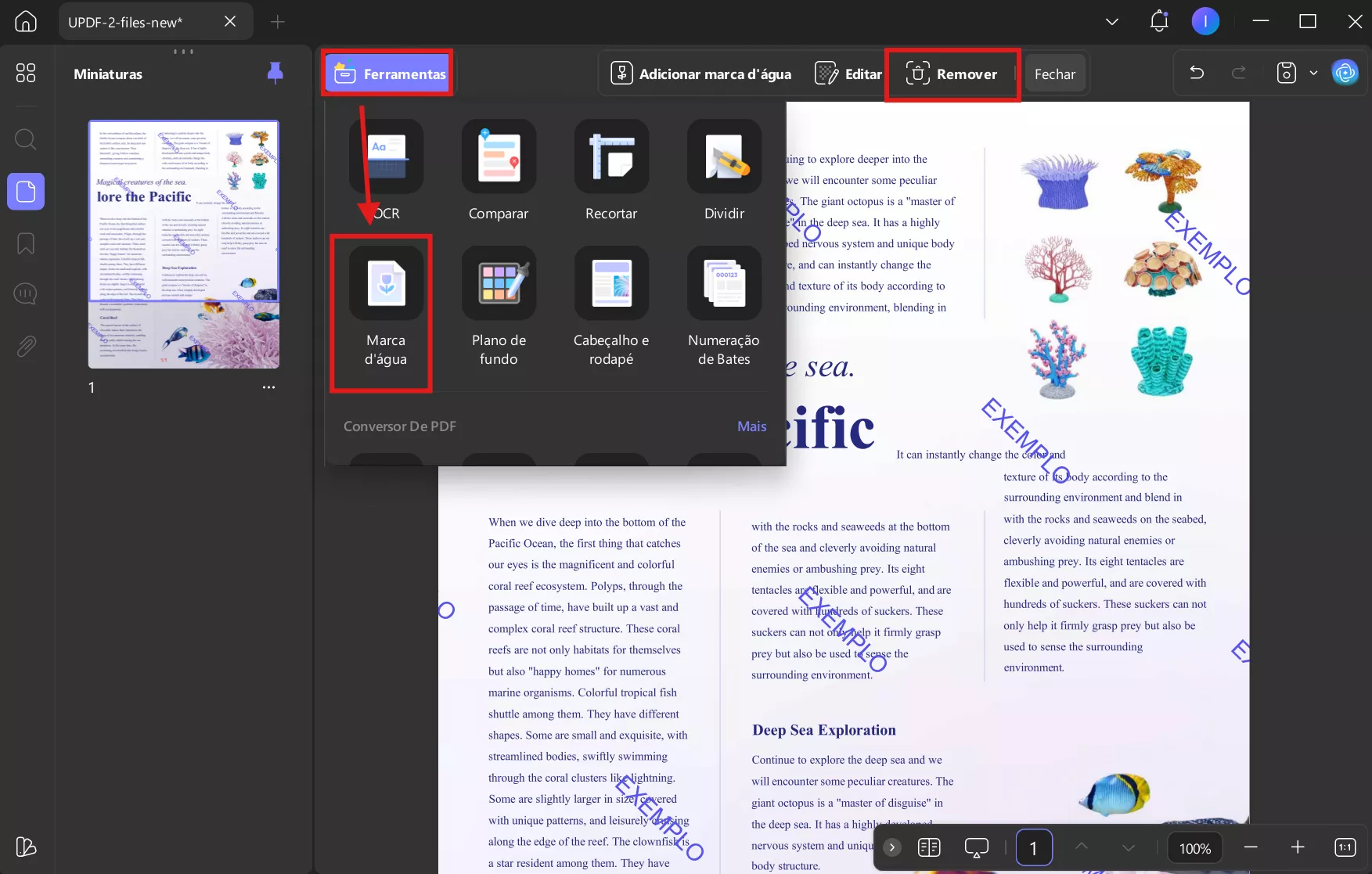
Vendo este processo único e simples para remover marcas d'água de PDFs, você pode ficar tentado a usar o UPDF. Considere baixar esta ferramenta do site oficial ou através do botão de download fornecido abaixo.
Windows • macOS • iOS • Android Seguro 100%
Maneira 2. Remover Marca d'Água de PDF por Meio de Corte
Outra forma de remover a marca d'água de PDFs usando UPDF é cortar a área específica. Para isso, siga facilmente os passos guiados:
Passo 1: Depois de explorar o PDF da marca d'água no UPDF, vá para a barra de menu do lado esquerdo e escolha a opção "Cortar páginas". Ajuste as bordas para excluir a área que contém uma marca d'água.
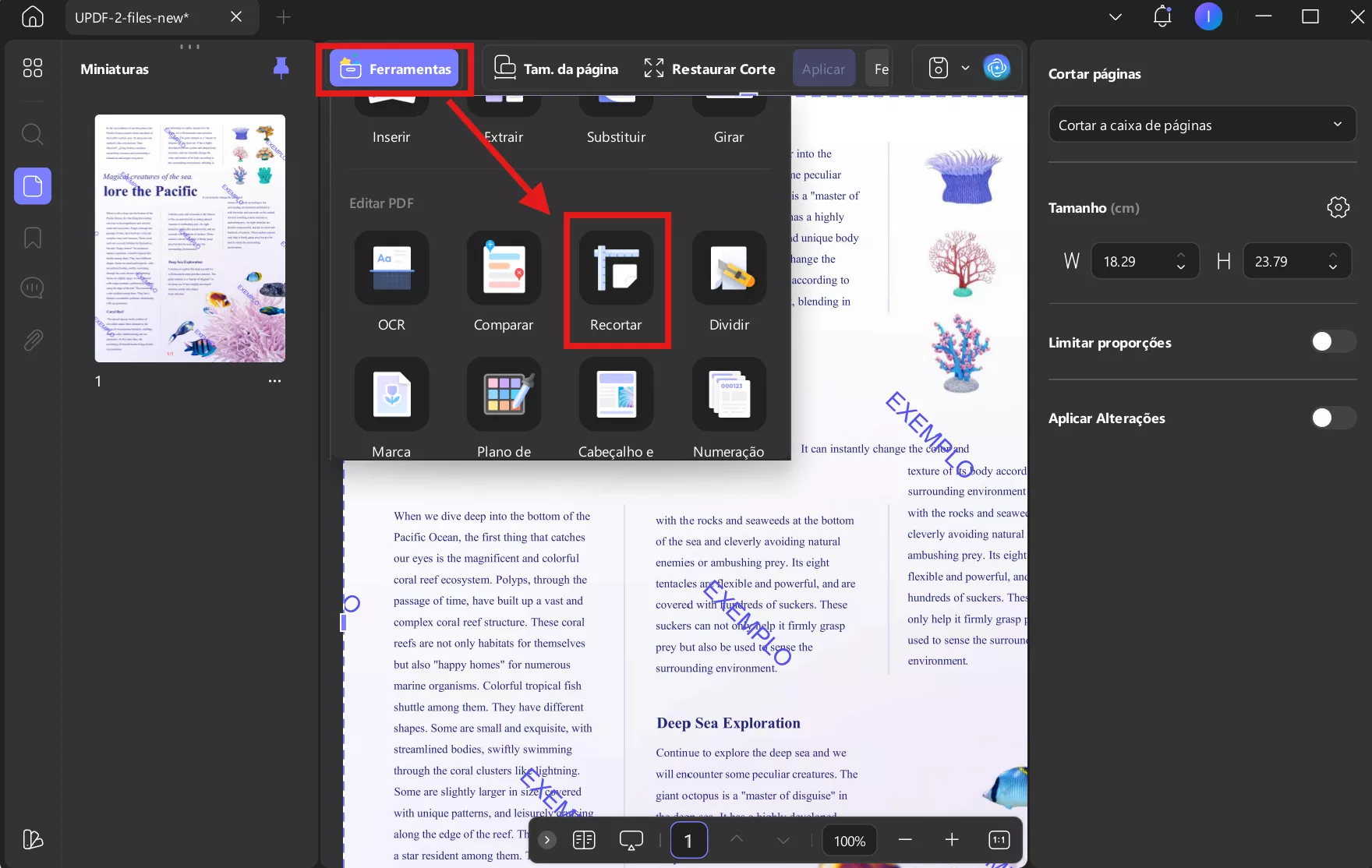
Passo 2: Você também pode gerenciar os "Controles de margem" e defina "Tamanho das páginas cortadas" depois de acessar a opção "Restaurar Corte" botão, se necessário. Toque em "Aplicar" botão para cortar a marca d'água facilmente.
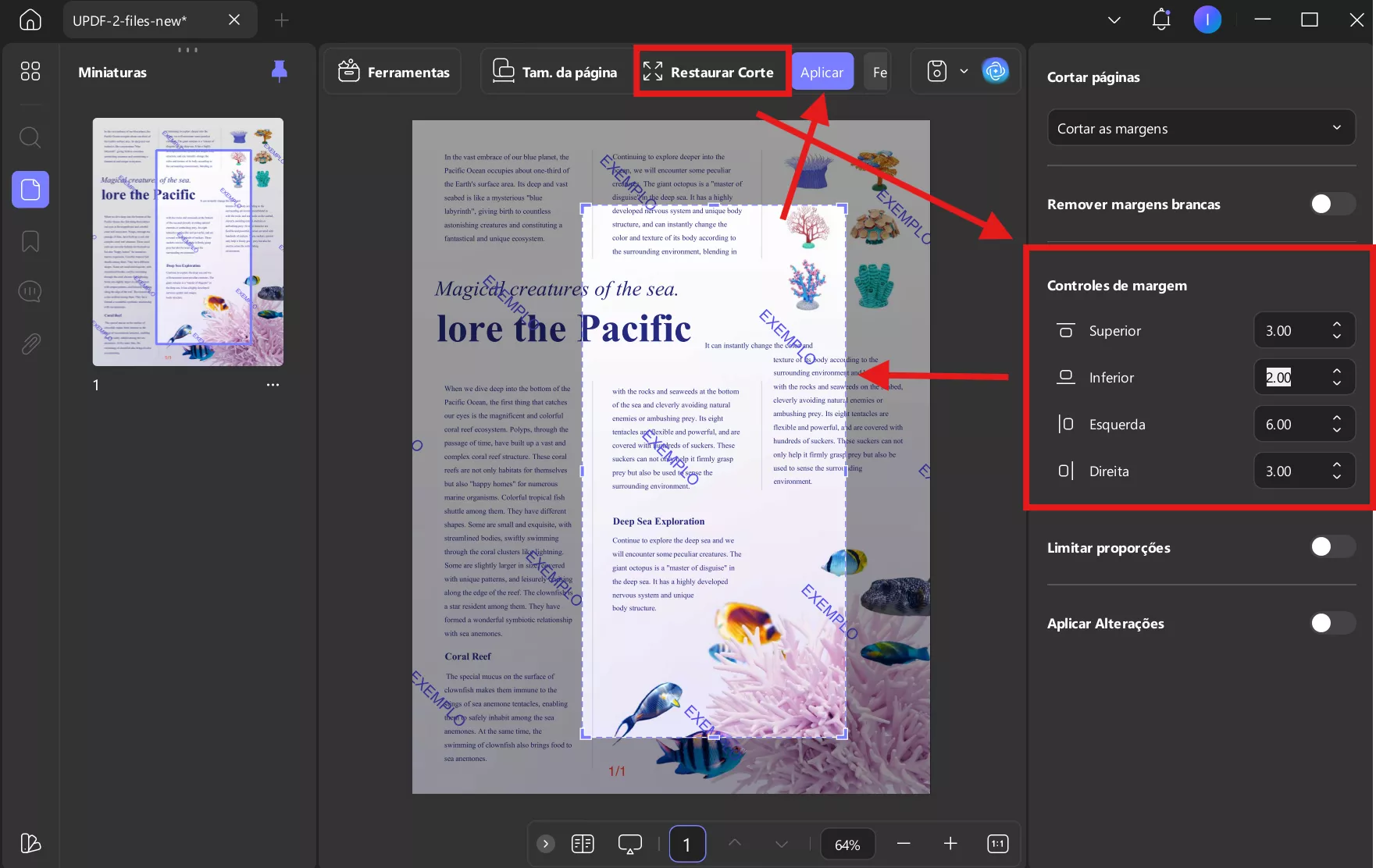
Se você deseja ter uma experiência perfeita na edição de PDFs, considere instalar o UPDF em sua área de trabalho. Instale-o facilmente em seu computador baixando a ferramenta ou clicando no botão de download.
Windows • macOS • iOS • Android Seguro 100%
Parte 5. Perguntas Frequentes Sobre Como Remover Marca d'Água de PDF Online Grátis
Pergunta 1. Como Remover a Marca d'Água do CamScanner de PDF Online Gratuitamente?
Remover a marca d'água do CamScanner é bastante simples. Para isso, carregue seu arquivo no Google Drive. Toque em "Três" pontos no arquivo enviado e escolha "Abrir com > Documentos Google." Isso abrirá o arquivo como texto, o que significa que você pode simplesmente remover o texto semelhante a uma marca d'água.
Pergunta 2. Como Remover o Rascunho da Marca d'Água do PDF Online?
Para remover o rascunho da marca d'água, você precisará explorar a ferramenta FormatPDF. Abra o arquivo usando esta ferramenta e escolha a opção "Selecionar" ícone na barra superior. Em seguida, clique no rascunho da marca d'água e pressione o botão "Excluir" ícone para removê-lo completamente.
Pergunta 3. Como Você Remove uma Marca d'Água de Imagem de um PDF Online?
Os usuários precisarão abrir o Removedor de marca d'água de PDF em seus navegadores. Toque em "Escolher arquivos" opção e role para escolher "Remover imagens" na seção "Método Remover" lista suspensa. Em seguida, clique no botão "Converter, remover marca d'água" botão para remover a marca d'água da imagem.
Pergunta 4. Como Remover Marca d'Água de Texto de PDF Online?
Right PDF é a ferramenta adequada para remover marcas d'água de texto on-line. Para isso, pesquise esta ferramenta em seu navegador e faça upload do arquivo. No canto inferior direito, clique em "Remover marca d’água" botão. Por último, toque em "Baixar arquivo" botão para salvar o arquivo sem marca d'água.
Palavras Finais
No final, podemos dizer que você pode remover marcas d'água de PDFs online com a ajuda de diversas ferramentas. No entanto, como já discutido, você pode enfrentar algumas limitações ao usar versões gratuitas dessas ferramentas. Portanto, recomendamos que você use UPDF para remover marcas d’água em seus arquivos PDF de maneira rápida.
Possui muitos outros recursos a um preço barato que podem ser usados para anotar e editar documentos PDF. Os usuários também podem resumir, traduzir e explicar seu texto com a ajuda dos novos recursos de IA introduzidos pelo UPDF. Então, sem esperar mais, baixe o UPDF agora para aproveitar seus incríveis recursos.
Windows • macOS • iOS • Android Seguro 100%
 UPDF
UPDF
 UPDF para Windows
UPDF para Windows UPDF para Mac
UPDF para Mac UPDF para iPhone/iPad
UPDF para iPhone/iPad UPDF para Android
UPDF para Android UPDF AI Online
UPDF AI Online UPDF Sign
UPDF Sign Ler PDF
Ler PDF Anotar PDF
Anotar PDF Editar PDF
Editar PDF Converter PDF
Converter PDF Criar PDF
Criar PDF Compactar PDF
Compactar PDF Organizar PDF
Organizar PDF Mesclar PDF
Mesclar PDF Dividir PDF
Dividir PDF Cortar PDF
Cortar PDF Excluir páginas PDF
Excluir páginas PDF Girar PDF
Girar PDF Assinar PDF
Assinar PDF Formulário PDF
Formulário PDF Compare PDFs
Compare PDFs Proteger PDF
Proteger PDF Imprimir PDF
Imprimir PDF Processo em Lote
Processo em Lote OCR
OCR UPDF Cloud
UPDF Cloud Sobre o UPDF AI
Sobre o UPDF AI Soluções UPDF AI
Soluções UPDF AI Perguntas Frequentes
Perguntas Frequentes Resumir PDF
Resumir PDF Traduzir PDF
Traduzir PDF Explicar o PDF
Explicar o PDF Converse com o PDF
Converse com o PDF Converse com a imagem
Converse com a imagem PDF para Mapa Mental
PDF para Mapa Mental Converse com IA
Converse com IA Guia do Usuário
Guia do Usuário Especificações Técnicas
Especificações Técnicas Atualizações
Atualizações Perguntas Frequentes
Perguntas Frequentes Truques do UPDF
Truques do UPDF Blog
Blog Redação
Redação Avaliações do UPDF
Avaliações do UPDF Centro de Download
Centro de Download Contate-nos
Contate-nos












